Sådan låses Samsung Galaxy-telefonskærmen op uden adgangskode
Som det første niveau af sikkerhedsmåling på Samsung-telefoner forhindrer låseskærmens adgangskode andre i at få adgang til din enhed og data uden tilladelse. Det er dog frustrerende, hvis du glemmer din adgangskode eller pinkode, da du mister adgangen til din enhed. Den gode nyhed er, at du selv kan låse din Samsung-telefon op. Denne guide viser 5 metoder til hvordan man låser Samsung telefon op når du glemmer adgangskoden.
I denne artikel:
Del 1. Den bedste måde at låse Samsung-telefon op
For almindelige mennesker kan det være en udfordring at låse en Samsung Galaxy-telefon op uden fabriksindstilling. Heldigvis kan EaseUS MobiUnlock hjælpe dig med at fjerne låseskærmen og nemt få adgang til din enhed igen.
Hovedtræk ved den bedste Samsung-oplåsningssoftware
◆ Lås Samsung Galaxy-telefoner op uden adgangskoden.
◆ Nem at bruge og kræver ikke tekniske færdigheder.
◆ Tilgængelig for en række forskellige skærmlåse, inklusive PIN-kode.
◆ Kompatibel med en lang række Samsung-telefoner.
Sådan låser du en Samsung-telefon op uden adgangskoden
Opret forbindelse til din telefon
Start den bedste Samsung-telefonoplåsningssoftware, når du har installeret den på din computer. For at låse en Samsung-telefonskærm op skal du vælge Fjern skærmlås.
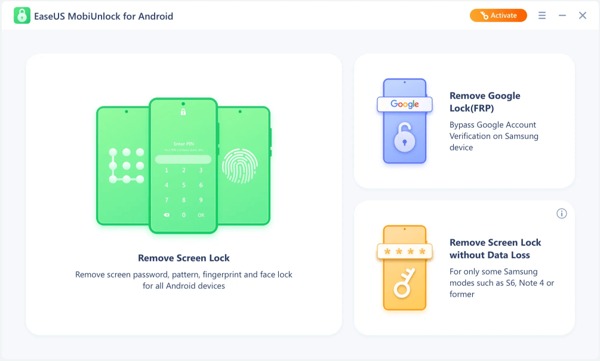
Bekræft dine telefonoplysninger
Vælg derefter dit telefonmærke. Her vælger vi Samsung. Følg derefter instruktionerne på skærmen for at gå ind i genoprettelsestilstand på din telefon.
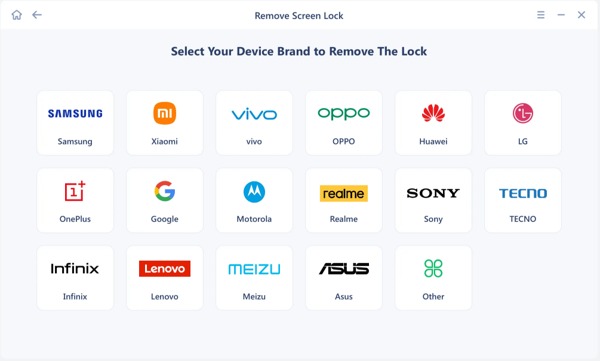
Lås Samsung-telefonen op
Når du er klar, skal du straks begynde at fjerne skærmlåsen på din telefon. Når det er gjort, skal du frakoble din telefon og få adgang til den uden skærmlåsen.
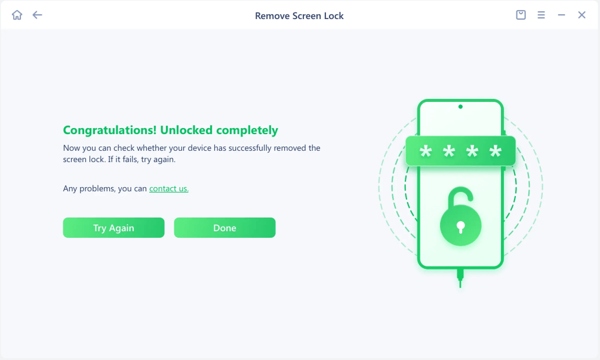
Del 2. Fire almindelige måder at låse Samsung-telefon op
Ud over professionel oplåsningssoftware har du et par måder at låse en Samsung-telefon op gratis på. Disse metoder er muligvis ikke tilgængelige for alle Samsung-enheder, men de er stadig værd at prøve.
Måde 1: Sådan låser du en Samsung-telefon op med Smart Lock
Smart Lock er en indbygget funktion til at låse Samsung-telefonen op, når du glemmer adgangskoden. Efter opsætning giver den dig mulighed for at låse din Samsung Galaxy-telefon op automatisk, når pålidelige steder eller enheder opdages.
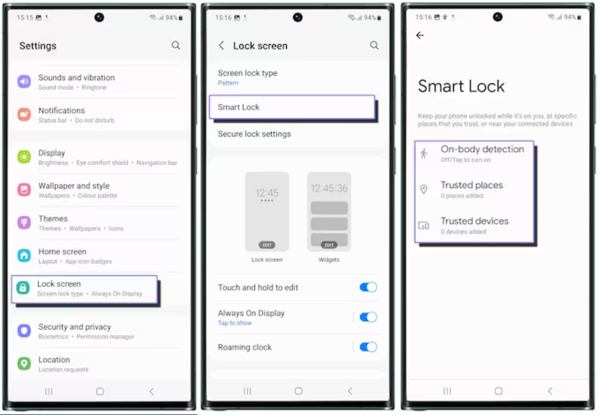
Åbn appen Indstillinger på din telefon.
Naviger til Låseskærm, Smart Lock, læs beskrivelsen, og tryk påFORSTÅET.
Nu får du tre muligheder:
On-body detektion holder din Samsung-telefon ulåst, mens den er i bevægelse.
Pålidelige steder lad din telefon være låst op, så længe du er på eller tæt på et pålideligt sted.
Pålidelige enheder lås din telefon op, når den er tilsluttet en pålidelig enhed.
Bemærk:
Hvis du ikke bruger din telefon i fire timer, skal du låse din skærm op med det mønster, den pinkode eller den adgangskode, du har angivet.
Måde 2: Sådan får du Samsung-telefoner låst op via Find min mobil
Selvom du ikke har konfigureret Smart Lock, kan du stadig låse din Samsung-telefon op, efter at du har glemt din adgangskode uden fabriksnulstilling. Find min mobil er en funktion til at administrere din Samsung-telefon via din Samsung-konto. Denne funktion virker til at låse Samsung Galaxy S22 Ultra og andre flag op. I øjeblikket er Find My Mobile blevet integreret med SmartThings Find.

Gå til findmymobile.samsung.com i din webbrowser, og log ind på din Samsung-konto.
Klik på dit telefonnavn i venstre side under MINE ENHEDER, og vælg Lås op på værktøjskassen. Tryk derefter på Lås op igen for at bekræfte det.
Indtast adgangskoden til din Samsung-konto, hvis du bliver bedt om det. Så slå Næste for at låse din telefon op med det samme.
Bemærk:
Din telefon skal være tændt og skal være forbundet til et Wi-Fi- eller mobilnetværk. Desuden skal funktionen Remote Unlock være aktiveret på din telefon.
Måde 3: Sådan fjernlåser du en Samsung-telefon ved at finde min enhed
Googles Find min enhed lader dig nemt spore, låse eller slette data på de fleste Android-telefoner. Selvom det ikke inkluderer en mulighed for at låse Samsung Galaxy A54/A53/A14 5G/S21/S20 og mere op, giver slettefunktionen dig mulighed for at fjerne alle data på din enhed inklusive skærmlåsen. Vær opmærksom på, at Find min enhed vil slette hele din telefon, så du må hellere lave en sikkerhedskopi, før du låser din enhed op. Desuden skal du have aktiveret Find min enhed på din telefon.
På nettet
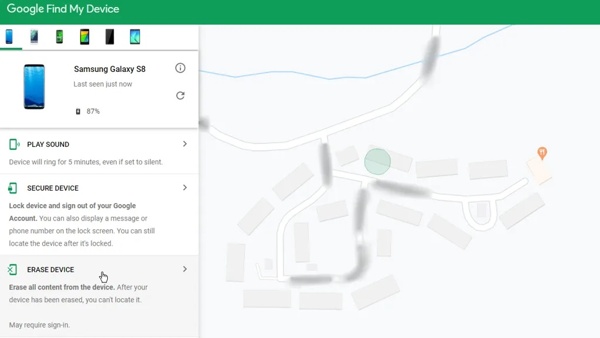
Besøg www.google.com/android/find i en webbrowser, og log ind på den Google-konto, du tilføjede på din telefon.
Vælg din telefon øverst til venstre, og din telefons placering vises på kortet.
Vælg SLETT ENHED mulighed, og tryk på SLETT ENHED knappen igen for at begynde at slette din telefon.
På en anden telefon
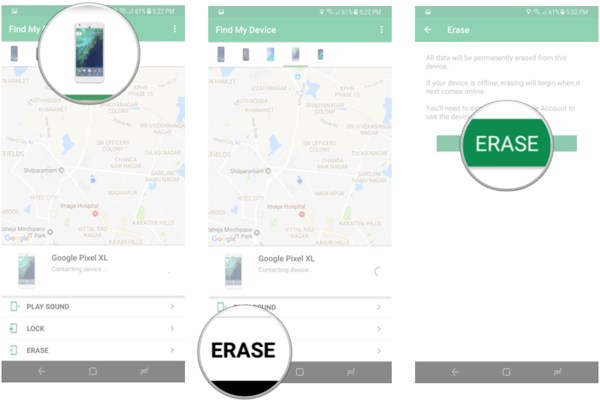
Åbn appen Find min enhed på en tilgængelig telefon, og log ind på din Google-konto.
Tryk på den låste Samsung-telefon, tryk på SLETTE, og tryk på SLETTE knap.
VNår det er gjort, kan du få adgang til din telefon uden en skærmlås.
Bemærk:
Hvis din telefon er offline nu, vil den blive slettet, næste gang din enhed opretter forbindelse til et Wi-Fi.
Måde 4: Sådan låses en Samsung-telefon op ved hjælp af en Google-konto
Hvis du stadig bruger Android 4.4 eller lavere, kan du få adgang til dit håndsæt med Google-kontoen, når du er låst ude af din Samsung-telefon. Siden Android 5.0 og nyere har Google fjernet denne mulighed for at øge kontosikkerheden. Denne måde er tilgængelig for at låse en Samsung-telefon op, når du glemmer en adgangskode uden at miste data.
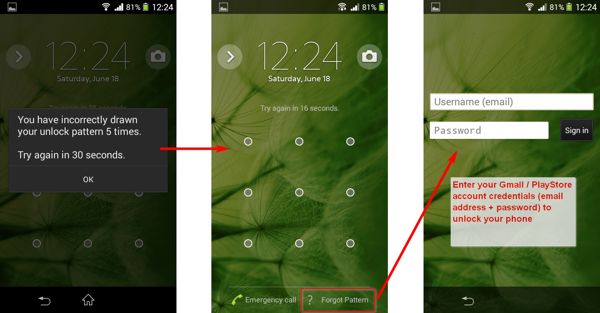
For at begynde skal du tænde din telefon og indtaste forskellige låsemønstre. Hvis du laver for mange forkerte oplåsningsforsøg på din Samsung, får du Glemt mønster mulighed.
Vælg Indtast Google-kontooplysninger, og indtast dine Google-legitimationsoplysninger.
Opret derefter et nyt mønster og bekræft det. Nu vil den gamle skærmlås blive fjernet, og du kan låse din telefon op med det nye mønster.
Ofte stillede spørgsmål.
-
Hvad er den 8-cifrede kode for at låse en Samsung-telefon op?
Du kan gå til din netværksudbyders officielle hjemmeside, logge på med dine SIM-kortoplysninger og søge muligheden for netværksoplåsning. Så længe du indsender de nødvendige oplysninger, vil du modtage en oplåsningskode. Eller du kan ringe til dit mobilselskabs kundeservice og anmode om koden for at låse din Samsung-telefon op.
-
Kan jeg låse min Samsung-telefon op med et IMEI-nummer?
Ja, du kan låse din telefon op med IMEI-nummeret. Tjek IMEI-nummeret i appen Indstillinger på din telefon. Besøg derefter en oplåsningstjeneste online, indtast IMEI, og betal regningen for at låse dit håndsæt op.
-
Er Samsung-telefoner låst op til alle netværk?
De fleste enheder, inklusive Samsung 5G ulåste telefoner, understøtter alle operatørmærker i USA. Samsung ulåste telefoner kan således fungere på alle udbydere. Hvis din telefon er låst, skal du låse den op.
Konklusion
Nu burde du forstå hvordan lås en Samsung-telefon op, hvis du har glemt adgangskoden. Hvis du aktiverer Smart Lock på din enhed, kan du låse den op automatisk. Samsungs Find My Mobile-funktion lader dig låse en Galaxy-telefon op på afstand. Googles Find min enhed giver dig mulighed for at fjerne alle data og genvinde adgang til din telefon. Den tilknyttede Google-konto er en anden mulighed for at få arbejdet gjort på Android 4.4 og lavere. Andre spørgsmål? Skriv dem venligst nedenunder.
Hot løsninger
-
Lås Android op
-
Lås iOS op
-
Adgangskode tips
-
iOS-tip

